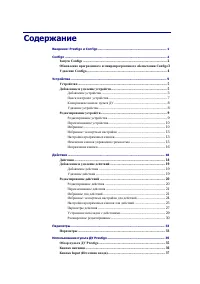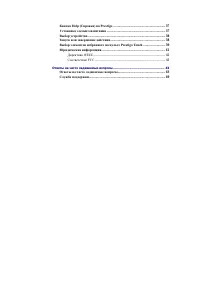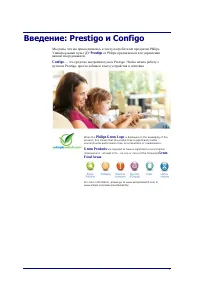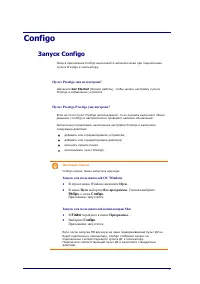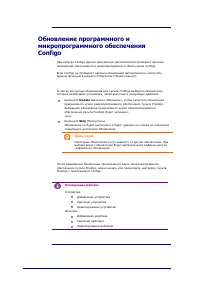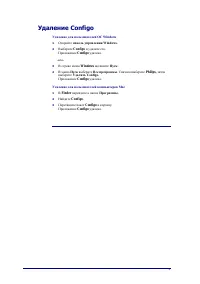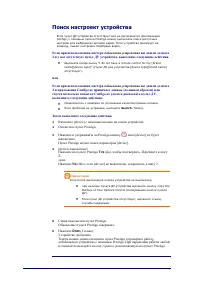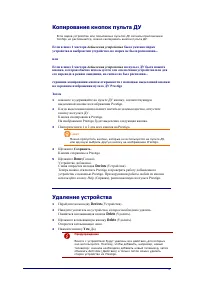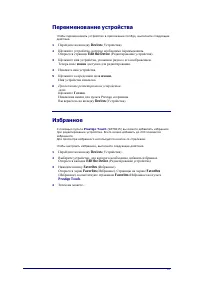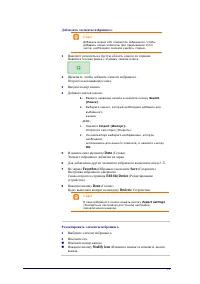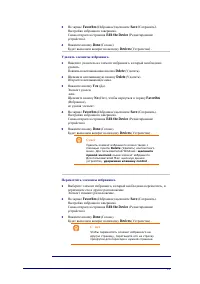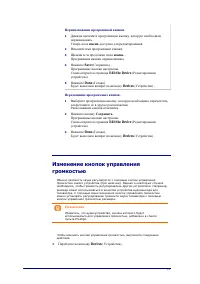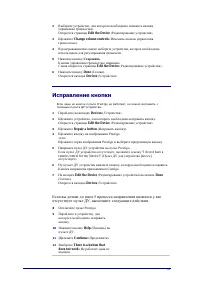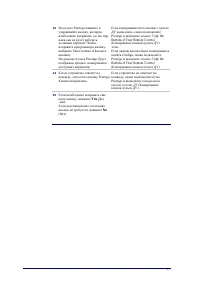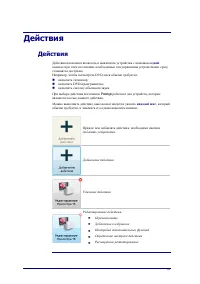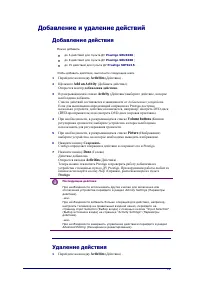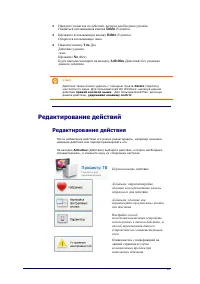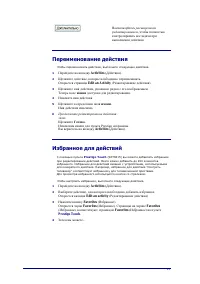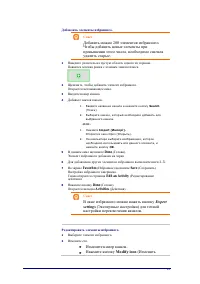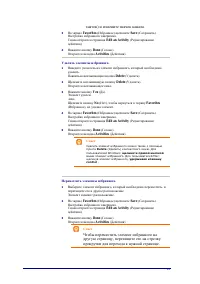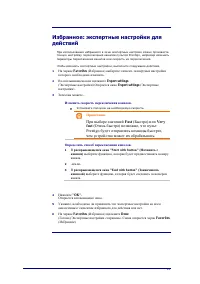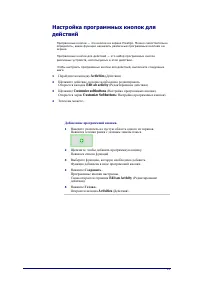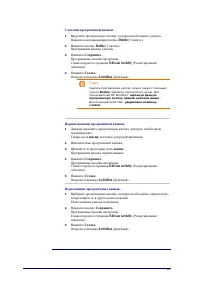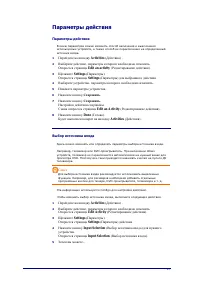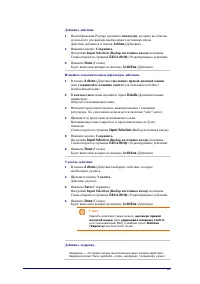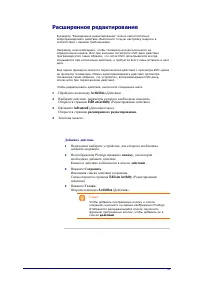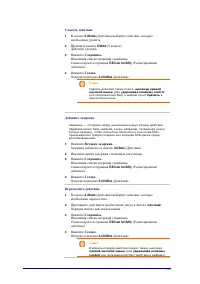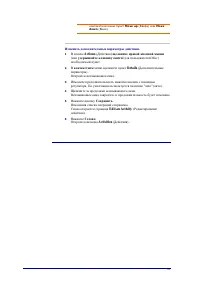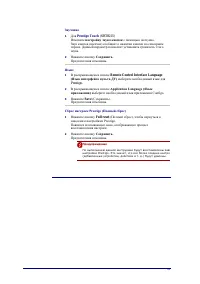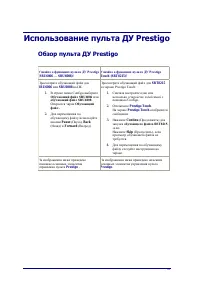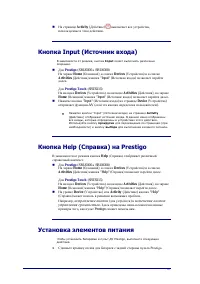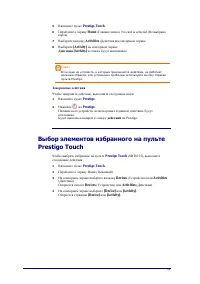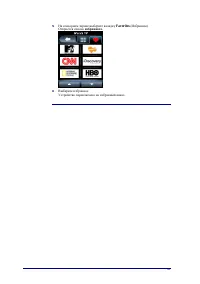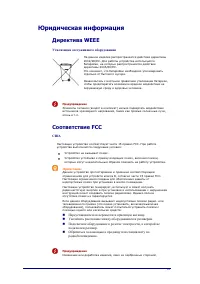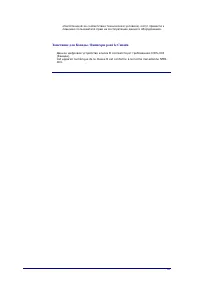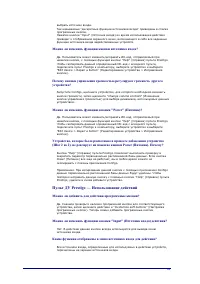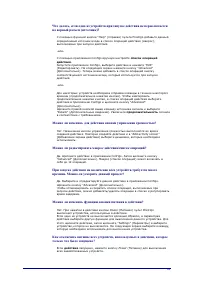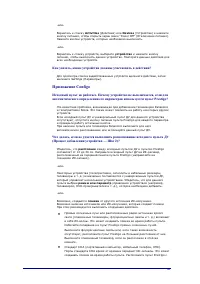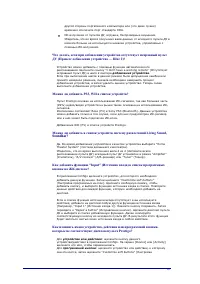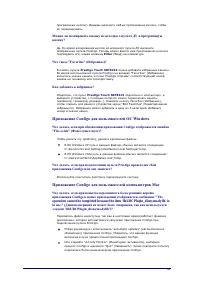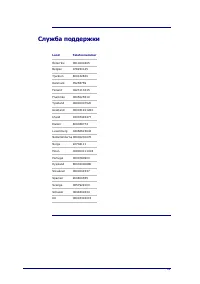Пульты Philips SRU6008 - инструкция пользователя по применению, эксплуатации и установке на русском языке. Мы надеемся, она поможет вам решить возникшие у вас вопросы при эксплуатации техники.
Если остались вопросы, задайте их в комментариях после инструкции.
"Загружаем инструкцию", означает, что нужно подождать пока файл загрузится и можно будет его читать онлайн. Некоторые инструкции очень большие и время их появления зависит от вашей скорости интернета.
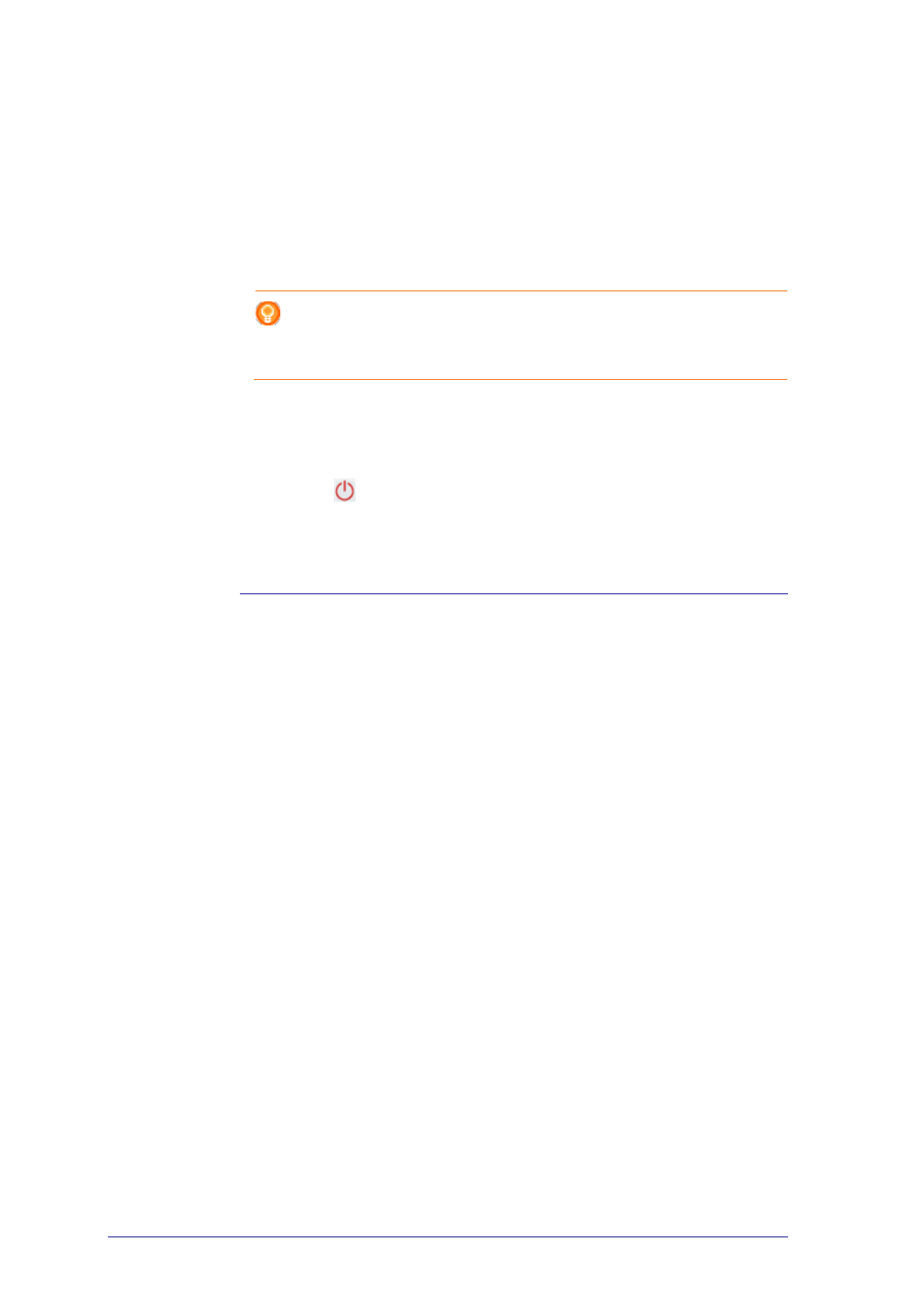
39
5
Включите пульт
Prestigo Touch
.
6
Перейдите к экрану
Home
(Главное меню). No card is selected (Не выбрана
карта).
7
Выберите вкладку
Activities
(Действия)на сенсорном экране.
8
Выберите
[Activity]
на сенсорном экране.
Действия
[Activity]
в списке будут выполнены.
Совет
Если одно из устройств, к которым применяются действия, не работает
должным образом, для устранения проблемы используйте кнопку справки
пульта Prestigo.
Завершение действия
Чтобы завершить действие, выполните следующие шаги.
1
Включите пульт
Prestigo
.
2
Нажмите
на
Prestigo
.
Питание всех устройств, используемых в данном действии, будут
отключено.
Будет выполнен возврат к списку
действий
на Prestigo.
Выбор элементов избранного на пульте
Prestigo Touch
Чтобы выбрать избранное на пульте
Prestigo Touch
(SRT8215), выполните
следующие действия.
1
Включите пульт
Prestigo Touch
.
2
Перейдите к экрану Home (Основной).
3
На сенсорном экране выберите вкладку
Devices
(Устройства) или
Activities
(Действия).
Откроется список
Devices
(Устройства) или
Activities
(Действия).
4
На сенсорном экране выберите
[Device]
или
[Activity]
.
Откроется страница
[Device]
или
[Activity]
.
Содержание
- 5 Введение: Prestigo и Configo; от Philips предназначен для управления
- 6 Configo; Запуск Configo; Пульт Prestigo еще не настроен?; Пульт Prestigo Prestigo уже настроен?; Полезные советы
- 7 Примечание
- 8 Удаление Configo; Удаление для пользователей ОС Windows
- 9 Устройства; Добавление и удаление устройств; Добавление устройства
- 11 Поиск настроект устройства; добавления устройства; Отключите пульт Prestigo.; Yes; Нажмите; Done; кнопку справки
- 12 Копирование кнопок пульта ДУ; Совет; кнопку Help; Удаление устройства
- 13 Редактирование устройств; Редактирование устройства; Переименование устройства
- 14 Продолжите редактирование устройства; Избранное; Prestigo Touch
- 15 или; Редактировать элементы избранного.
- 16 Переместить элементы избранного.
- 17 Избранное: экспертные настройки; Изменить скорость переключения каналов.; Определить способ переключения каналов.; Настройка программных кнопок
- 20 Исправление кнопки; I do not have a
- 22 Действия; Действия позволяют включать и выключать устройства с помощью; одной; включить систему объемного звука.; каждый шаг; Прежде чем добавлять действия, необходимо сначала
- 23 Добавление и удаление действий; Добавление действия; добавленных устройств; Удаление действия
- 24 Редактирование действий; Редактирование действия; Переименовать
- 25 Переименование действия; Продолжите редактирование действия; Избранное для действий
- 26 Измените номер канала.; Modify icon
- 29 Добавление программной кнопки.
- 30 Переименование программной кнопки.
- 31 Параметры действия
- 33 Устранение неполадок с действиями
- 34 Расширенное редактирование
- 35 Переместить действия.
- 36 Изменить дополнительные параметры действия.
- 37 Параметры; Автоматическое обновление ПО
- 39 Использование пульта ДУ Prestigo; устройств
- 40 Use of the Help Button on your Prestigo; Кнопка питания; Prestigo
- 41 исправление кнопки; Установка элементов питания
- 42 Выбор устройства; Запуск или завершение действия
- 43 Выбор элементов избранного на пульте
- 45 Юридическая информация; Директива WEEE; Утилизация отслужившего оборудования; Соответствие FCC; США; Переустановите или переместите приемную антенну.
- 46 Замечание для Канады / Remarque pour le Canada
- 47 Ответы на часто задаваемые вопросы; Пульт ДУ Prestigo; Как выйти из встроенного мастера справки пульта Prestigo?; Пульт ДУ Prestigo — Использование устройств
- 48 Можно ли изменить функции кнопки источника входа?; Пульт ДУ Prestigo — Использование действий; Можно ли добавить для действия программные кнопки?
- 49 Можно ли изменить для действия кнопки управления громкостью?; Можно ли изменить функцию кнопки питания в действии?
- 50 какие устройства должны участвовать в действии?; Приложение Configo
- 51 если при добавлении устройства отсутствует исправный пульт; Можно ли добавить PS3, WII в список устройств?
- 52 Как добавить в избранное?; Приложение Configo для пользователей ОС Windows; если при обновлении приложения Configo отображается ошибка; Приложение Configo для пользователей компьютеров Mac